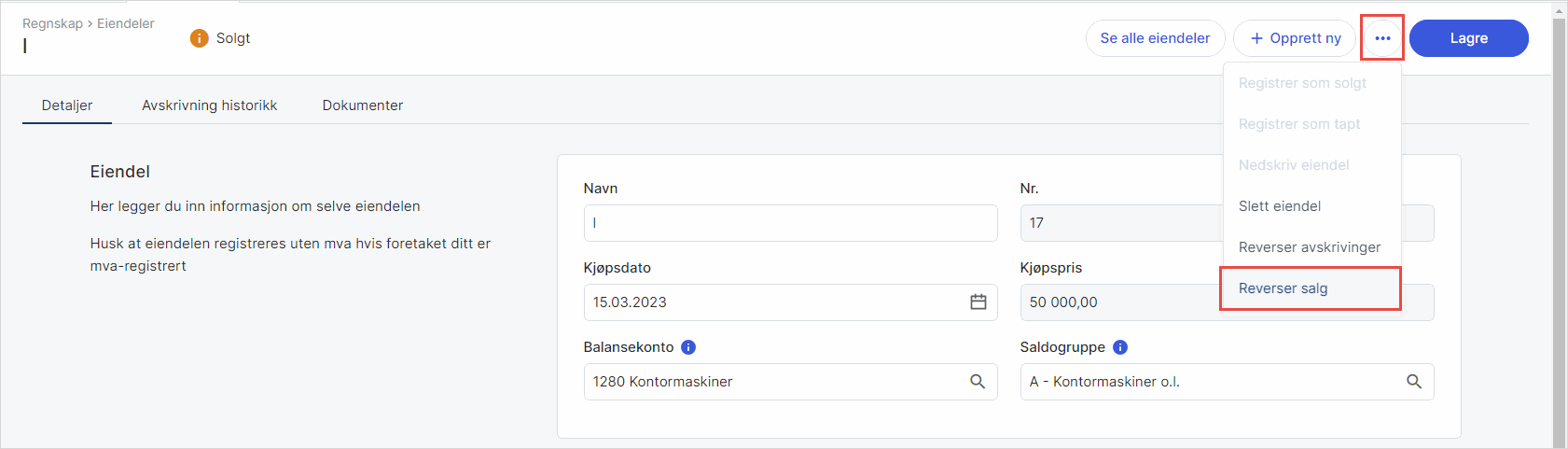1. Gå til Regnskap i venstremenyen og velg Eiendeler.
2. Klikk på de tre kulepunktene på aktuell eiendel og velg Registrer som solgt.
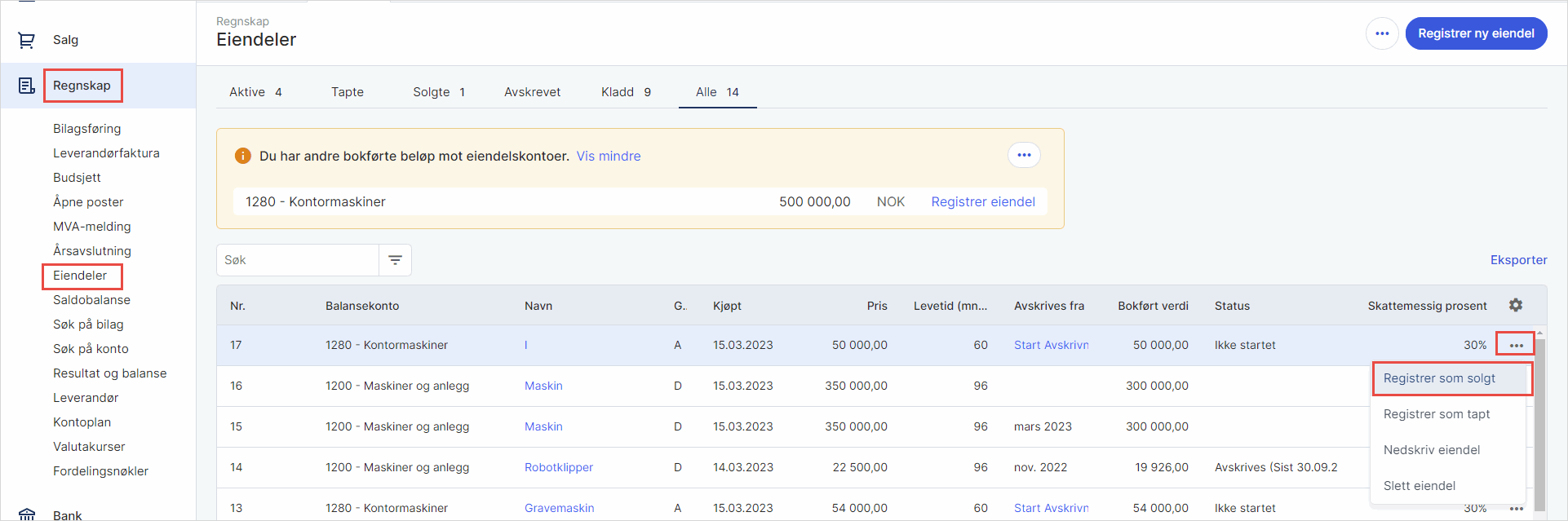
3. Legg inn nødvendig informasjon og klikk på Registrere eiendel som solgt.
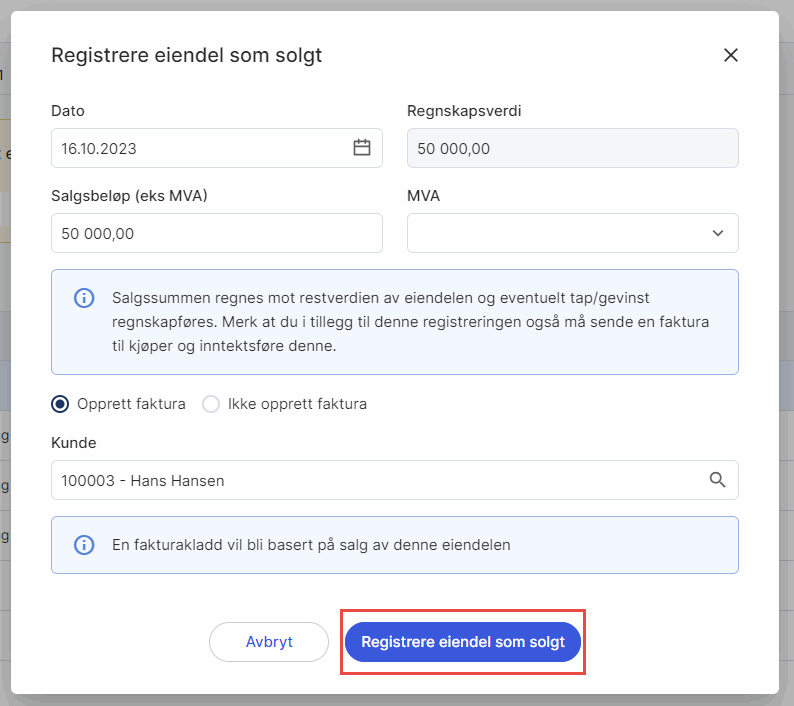
4. Klikk på fanen Solgte for å finne solgte eiendeler.
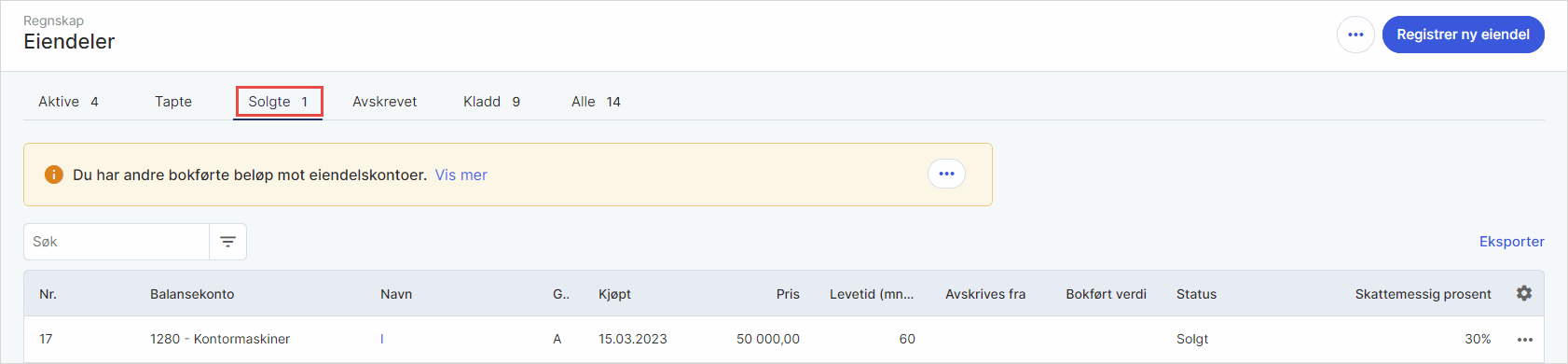
5. Gå til Salg i venstremenyen og til Faktura. Du vil nå finne en autogenerert faktura med salg av eiendelen.
6. Klikk på Send faktura.
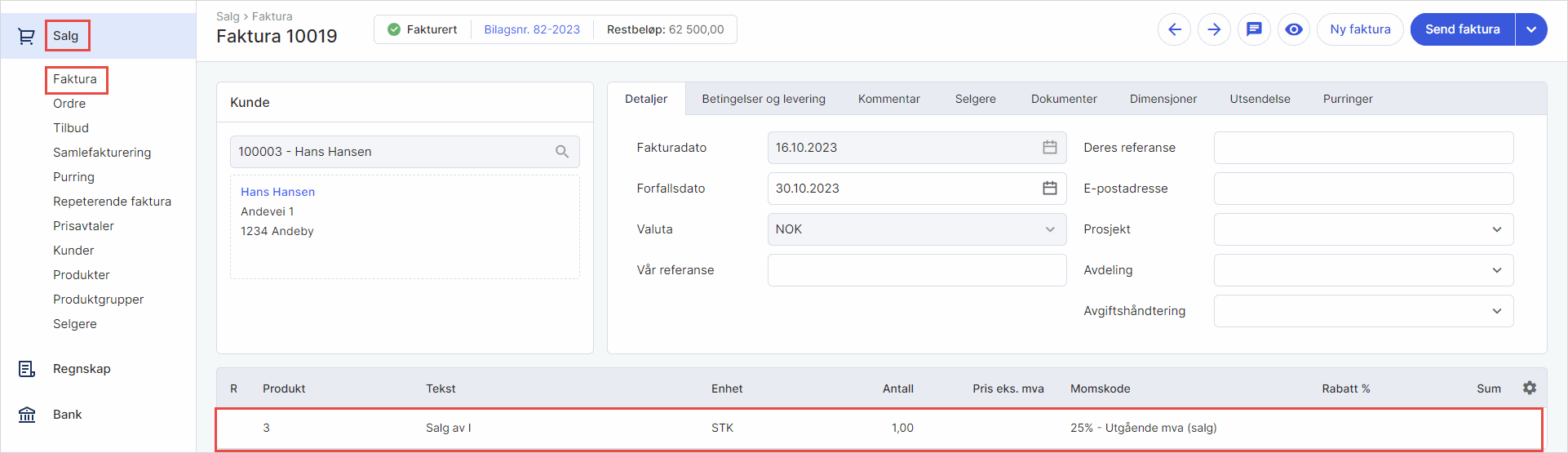
NB: Dersom du bruker automatiske avskrivninger, er det viktig å huske at eiendelen bare er avskrevet frem til utgangen av forrige måned. Dersom du selger eiendelen før eller etter dette, må avskrivinger først bokføres/korrigeres manuelt i regnskapet for å få riktig regnskapsverdi ved salg.
Reversere salg
Dersom du ved en feil har opprettet faktura og solgt en eiendel i systemet, kan du reversere dette. Ved å benytte denne funksjonen, lages det en kreditnota og statusen på eiendelen tilbakestilles.
1. Klikk deg inn på den solgte eiendelen.
2. Gå til de tre kulepunktene og velg Reverser salg.
3. Ved spørsmål om du ønsker å reversere salget, klikker du på Ja.
Det opprettes nå en kreditnota med samme dato som fakturadato, og salgsbilaget tilbakeføres. Statusen på eiendelen tilbakestilles fra Solgt til Aktiv.